在如今这个高度数字化的摄影时代,为图片添加独特的水印效果已经成为了摄影师、设计师甚至是普通用户的常见需求。白色水印作为一种常见的图片标记方式,它不仅可以保护您的图片版权,还能够提升照片的专业感。但是很多用户并不知道如何在相机中添加白色水印效果。本文将全面指导您如何在相机中添加白色水印效果,让您的作品更具特色和保护性。
了解相机添加水印的基础
我们需要了解的是,并非所有的相机都支持在拍摄时添加水印。目前,许多相机提供了内置的水印添加功能,尤其是专业级的数码相机。但是,大部分入门级相机或手机相机并没有直接添加水印的功能。您可能需要通过后期编辑来实现这一效果,或者使用具备该功能的相机拍摄。

使用具备水印功能的相机
如果您拥有一台支持水印功能的相机,那么添加水印就非常简单了。以下是基本的操作步骤:
1.进入相机设置:开启相机,并进入设置菜单。
2.找到水印选项:在菜单中寻找“水印”、“版权”或“标记”相关的选项。
3.添加白色水印:选择添加水印功能,然后选择白色作为水印的颜色,并选择合适的字体和大小。
4.预览并调整:您可以在相机屏幕上预览水印效果,调整位置和透明度以满足您的要求。
5.拍照并保存:确认水印设置无误后,就可以进行拍摄。拍摄的照片将自动包含您设置的白色水印。
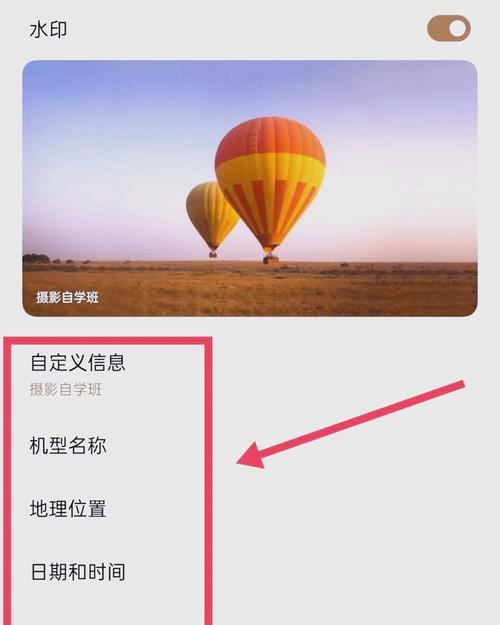
对于不支持相机内添加水印的设备
如果您使用的相机或手机没有在拍摄时添加水印的功能,可以按照以下步骤进行后期处理:
第一步:拍摄照片
使用您的相机拍摄高质量的照片,然后将照片传输到电脑或通过网络备份。
第二步:选择合适的软件
对于后期处理,您可以选择各种图像编辑软件。例如AdobePhotoshop、GIMP或者手机上的Snapseed、PicsArt等都是不错的选择。
第三步:创建水印
1.打开图像编辑软件,比如AdobePhotoshop。
2.打开您的照片,在软件中打开您想要添加水印的图片。
3.创建新图层,在“图层”面板中点击“新建图层”按钮。
4.选择文本工具,然后在图片上点击鼠标左键输入文字,选择白色作为字体颜色。
5.调整文字样式,您可以在工具栏中设置字体、大小以及调整位置。
第四步:调整水印的透明度和位置
1.调整透明度:点击图层面板中的“不透明度”滑块,调整透明度至一个合适的水平,这样水印就不会过于抢眼。
2.定位水印:将文字层移动到图片中的合适位置,通常会放在图片的边缘或者不影响主体内容的区域。
第五步:保存和导出
1.保存原始文件,以保留未添加水印的原始图片。
2.导出为Web格式:选择导出格式为JPEG或者PNG,并确保水印已经添加到图片中。
3.确保图片质量,在导出选项中选择合适的压缩级别,以保持图片质量与文件大小的平衡。
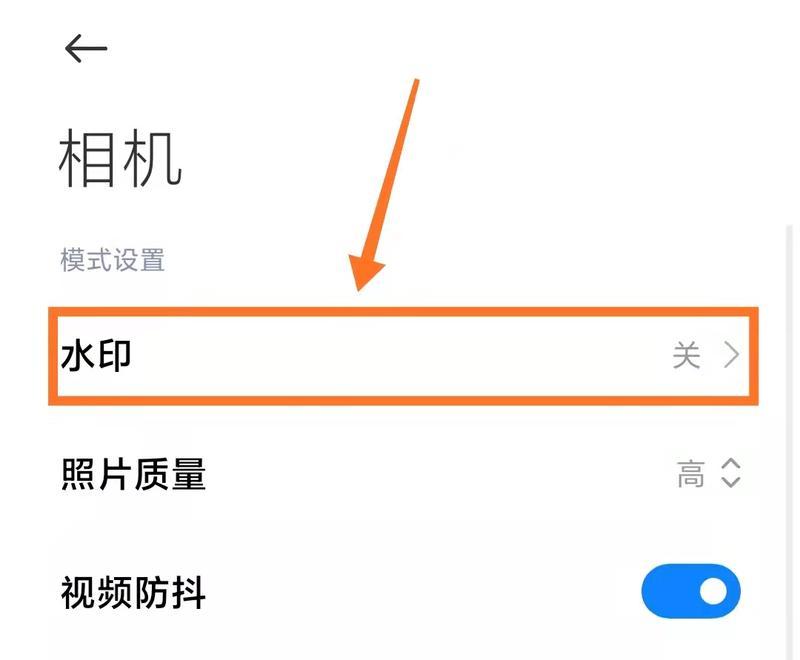
常见问题及解答
Q1:添加水印会降低图片质量吗?
A1:通常添加水印不会显著影响图片质量。但在导出为Web格式时,需要正确平衡图片质量和文件大小,以免过度压缩导致质量下降。
Q2:在相机内添加水印好还是后期添加好?
A2:这取决于您的具体需求。如果需要在拍摄时就保护照片版权,那么在相机内添加水印会更方便。而后期添加则提供了更高的自由度和个性化空间。
Q3:能否提供一些高级的水印添加技巧?
A3:除了基本的白色文字水印外,您可以尝试添加图形水印,或者使用图层样式(如阴影、描边、光泽)来增加水印的视觉效果。
添加白色水印效果是保护图片版权和提升个人品牌识别度的一个有效方法。对于支持相机内直接添加水印的用户来说,操作十分简单快捷。而对于需要使用软件后期处理的用户,虽然步骤稍显复杂,但同时也提供了更多的自定义选项。无论哪种方式,本文均为您提供了全面的指导,希望您能轻松为您的作品添加白色水印,保护您的版权与创意。
标签: #效果









